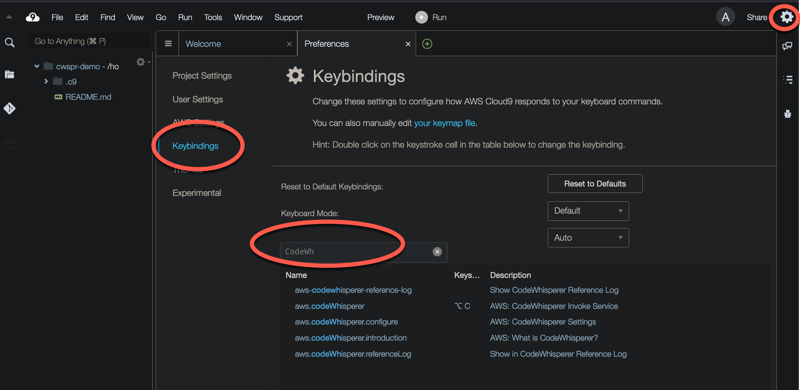Die vorliegende Übersetzung wurde maschinell erstellt. Im Falle eines Konflikts oder eines Widerspruchs zwischen dieser übersetzten Fassung und der englischen Fassung (einschließlich infolge von Verzögerungen bei der Übersetzung) ist die englische Fassung maßgeblich.
Verwenden von Tastenkombinationen
Während Sie Inline-Vorschläge von Amazon Q erhalten, können Sie Tastenkombinationen für häufig ausgeführte Aktionen verwenden, z. B. Amazon Q initiieren oder eine Empfehlung annehmen.
Wählen Sie die integrierte Entwicklungsumgebung (IDE) aus, in der Sie Code entwickeln, um sich die Tastenkombinationen für Ihre IDE anzusehen.
- Visual-Studio-Code
-
Action Tastaturkürzel Manuelles Initiieren von Amazon Q
macOS: Option + C
Windows: Alt + C
Eine Empfehlung akzeptieren
Tab
Nächste Empfehlung
Pfeil nach rechts
Bisherige Empfehlung
Pfeil nach links
Eine Empfehlung ablehnen
ESC-Taste, Rücktaste oder Eingabe fortsetzen. Die Empfehlung wird nicht mehr angezeigt, sobald eine Zeichenabweichung vorliegt.
Nächstes Wort annehmen
Cmd + Rechtspfeil
Informationen zum Ändern der Tastenzuordnungen in VS Code finden Sie unter Tastenkombinationen für Visual Studio Code
auf der VS-Code-Website. Anmerkung
Die Symbolleiste für Inline-Vorschläge in VS Code ist standardmäßig deaktiviert. Weitere Informationen erhalten Sie unter Neu gestaltete Symbolleiste für Inline-Vorschläge
auf der VS-Code-Website. - JetBrains
-
Action Tastaturkürzel Manuelles Initiieren von Amazon Q
macOS: Option + C
Windows: Alt + C
Eine Empfehlung akzeptieren
Tab
Nächste Empfehlung
Pfeil nach rechts
Bisherige Empfehlung
Pfeil nach links
Eine Empfehlung ablehnen
ESC-Taste, Rücktaste oder Eingabe fortsetzen. Die Empfehlung wird nicht mehr angezeigt, sobald eine Zeichenabweichung vorliegt.
Informationen zum Ändern der Tastenkombinationen in IntelliJ finden Sie auf der Website unter IntelliJ IDEA-Tastenkombinationen
. JetBrains - Eclipse
-
Action Tastaturkürzel Manuelles Initiieren von Amazon Q
macOS: Option + C
Windows: Alt + C
Eine Empfehlung akzeptieren
Tab
Nächste Empfehlung
macOS: Option + ]
Windows: Alt + ]
Bisherige Empfehlung
macOS: Option + [
Windows: Alt + [
Eine Empfehlung ablehnen
ESC-Taste, Rücktaste oder Eingabe fortsetzen. Die Empfehlung wird nicht mehr angezeigt, sobald eine Zeichenabweichung vorliegt.
Informationen zum Ändern der Tastenzuordnungen in Eclipse finden Sie unter Ändern der Tastenzuordnungen
in der Eclipse-Dokumentation. - Toolkit for Visual Studio
-
Action Tastaturkürzel Manuelles Initiieren von Amazon Q
AWSToolkit.CodeWhisperer.GetSuggestionin den TastenzuordnungenWindows: Alt + C
Eine Empfehlung akzeptieren
Tab
Nächste Empfehlung
Edit.NextSuggestionin den TastenzuordnungenWindows: Alt + .
Bisherige Empfehlung
Edit.PreviousSuggestionin den TastenzuordnungenWindows: Alt + ,
Eine Empfehlung ablehnen
ESC-Taste, Rücktaste oder Eingabe fortsetzen. Die Empfehlung wird nicht mehr angezeigt, sobald eine Zeichenabweichung vorliegt.
Siehe auch Standard-Tastenkombinationen von Microsoft Visual Studio
. Wenn Sie die Tastenzuordnungen in Visual Studio ändern möchten, verwenden Sie Tools -> Optionen -> Tastatur.
- Amazon SageMaker AI
-
Action Tastaturkürzel Manuelles Initiieren von Amazon Q
macOS: Option + C
Windows: Alt + C
Eine Empfehlung akzeptieren
Tab
Nächste Empfehlung
Pfeil nach unten
Bisherige Empfehlung
Pfeil nach oben
Eine Empfehlung ablehnen
ESC
- JupyterLab
-
Action Tastaturkürzel Manuelles Initiieren von Amazon Q
macOS: Option + C
Windows: Alt + C
Eine Empfehlung akzeptieren
Tab
Nächste Empfehlung
Pfeil nach unten
Bisherige Empfehlung
Pfeil nach oben
Eine Empfehlung ablehnen
ESC
- AWS Glue Studio Notebook
-
Action Tastaturkürzel Manuelles Initiieren von Amazon Q
macOS: Option + C
Windows: Alt + C
Eine Empfehlung akzeptieren
Tab
Nächste Empfehlung
Pfeil nach unten
Bisherige Empfehlung
Pfeil nach oben
Eine Empfehlung ablehnen
ESC
- AWS Lambda
-
Action Tastaturkürzel Codevorschlag manuell abrufen
macOS: Option + C
Fenster: Alt + C
Vorschlag akzeptieren
Tab
Vorschlag ablehnen
ESC-Taste, Rücktaste, in eine beliebige Richtung scrollen oder Eingabe fortsetzen. Die Empfehlung verschwindet dann automatisch.
Wenn Sie die Tastenzuordnungen ändern möchten, führen Sie die folgenden Schritte aus.
Wählen Sie bei der Anzeige einer bestimmten Funktion das Zahnradsymbol, um die Registerkarte Einstellungen zu öffnen.
Wählen Sie auf der Registerkarte Einstellungen die Option Tastenzuordnungen aus.
Geben Sie in das Suchfeld für die Tastenzuordnungen Amazon Q ein.
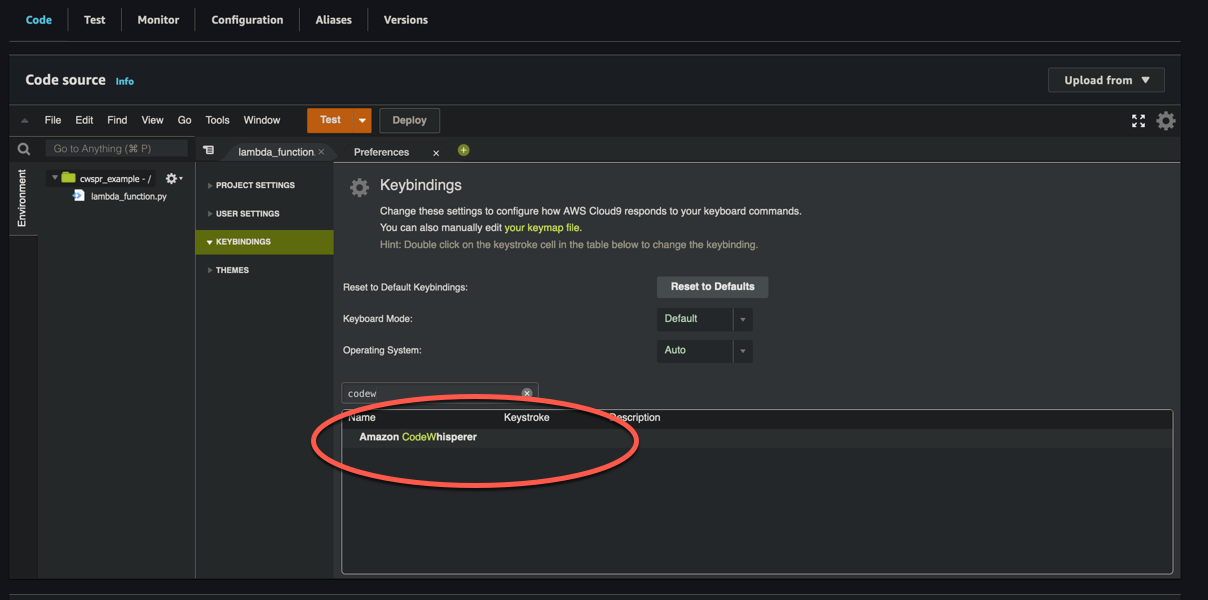
- AWS Cloud9
-
Action Tastaturkürzel Codevorschlag manuell abrufen
macOS: Option + C
Fenster: Alt + C
Vorschlag akzeptieren
Tab
Vorschlag ablehnen
ESC-Taste, Rücktaste, in eine beliebige Richtung scrollen oder Eingabe fortsetzen. Die Empfehlung verschwindet dann automatisch.
Wenn Sie sich eine bestimmte Umgebung ansehen, wählen Sie das Zahnradsymbol, um die Registerkarte Einstellungen zu öffnen.
Wählen Sie auf der Registerkarte Einstellungen die Option Tastenzuordnungen aus.
Geben Sie in das Suchfeld für die Tastenzuordnungen Amazon Q ein.
Doppelklicken Sie in der Spalte „Tastatureingabe“ auf das Leerzeichen, das der Funktion entspricht, die für Sie interessant ist.
Geben Sie die Tasten ein, denen Sie die Funktion zuordnen möchten.